Buat Teks 3D di Photoshop: Panduan Langkah-demi-Langkah

Dalam tutorial ini, kami akan menunjukkan kepada Anda cara membuat bagian Seni 3d. menampilkan efek teks tiga dimensi yang realistis. Anda juga akan belajar cara mengedit beberapa gambar menggunakan penyesuaian dan alat dasar.
- 5 Laptop Terbaik untuk Photoshop
Bagian pertama dari tutorial ini terjadi di Photoshop CC. Lingkungan 3D 3D, yang berarti Anda harus bekerja dengan tiga panel berbeda hampir secara bersamaan. Panel Layers adalah tempat Anda menempatkan dan membuat teks 3D. Di panel 3D, Anda mengakses perintah 3D, sedangkan panel properti adalah tempat Anda menerapkan efek ekstrusi, mendistorsi dan menerapkan bahan yang berbeda untuk menambah realisme. Bekerja dalam ruang tiga dimensi cukup mudah tetapi Anda harus memperhatikan.
Bagian kedua dari tutorial kembali ke wilayah 2D yang akrab, menggunakan alat seleksi, topeng, lapisan penyesuaian, dan teknik dasar lainnya. Jangan lupa Unduh sumber daya .
01. Buat latar belakang

Pertama, ubah ruang kerja. Pergi ke Window & GT; Workspace & GT; 3d. Sekarang, buat kanvas kosong baru ( cmd. Dan Ctrl + N) . Beri nama teks 3D, mengatur lebar hingga 1500px, tinggi hingga 620 piksel, resolusi hingga 300ppi dan kemudian klik OK. Pergi ke File & GT; Tempatkan tertanam 'pix_117004_background.jpg', sesuaikan ukuran dan tekan Kembali / Enter. .
02. Unduh font baru

Pergi ke dafont.com Dan unduh font Afirkas South 2100 oleh Zanatlija. Unzip file dan instal pada sistem Anda. Ambil jenis alat ( T. ). Dalam Opsi Pilih jenis font: Afirkas Selatan, ukuran: 70pt dan kemudian ketik kata safari.
03. Tambahkan tekstur.

Pergi ke File & GT; Tempatkan tertanam 'pix_2068284_texture1.jpg'. Tempatkan di atas teks dan kemudian klip layer, tekan cmd / ctrl + opt / alt + g . Memegang Bergeser dan klik pada lapisan Safari. Dengan kedua lapisan aktif, tekan cmd / ctrl + e menggabungkan. Ganti nama layer safari_texture.
04. Buat layer 3D
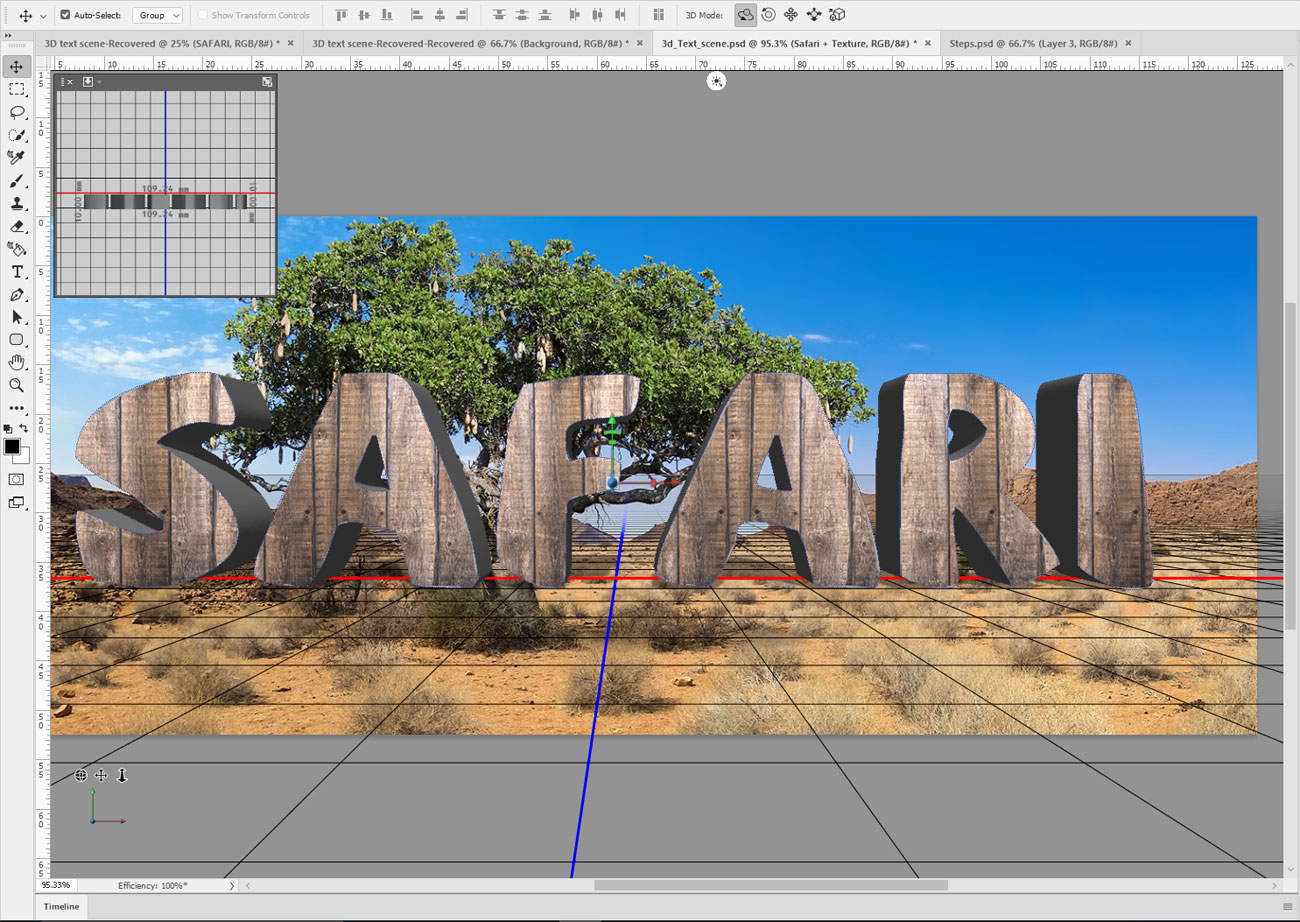
Pergi ke 3D & gt; Ekstrusi 3D baru dari lapisan yang dipilih. Di panel properti, klik pada mesh, pilih pemetaan tekstur: skala dan atur kedalaman ekstrusi ke 10mm. Di panel 3D, klik pada bahan inflasi depan Safari_Texture, atur kekasaran menjadi 80% dan benjolkan hingga 100%.
05. Tambahkan lebih banyak tekstur
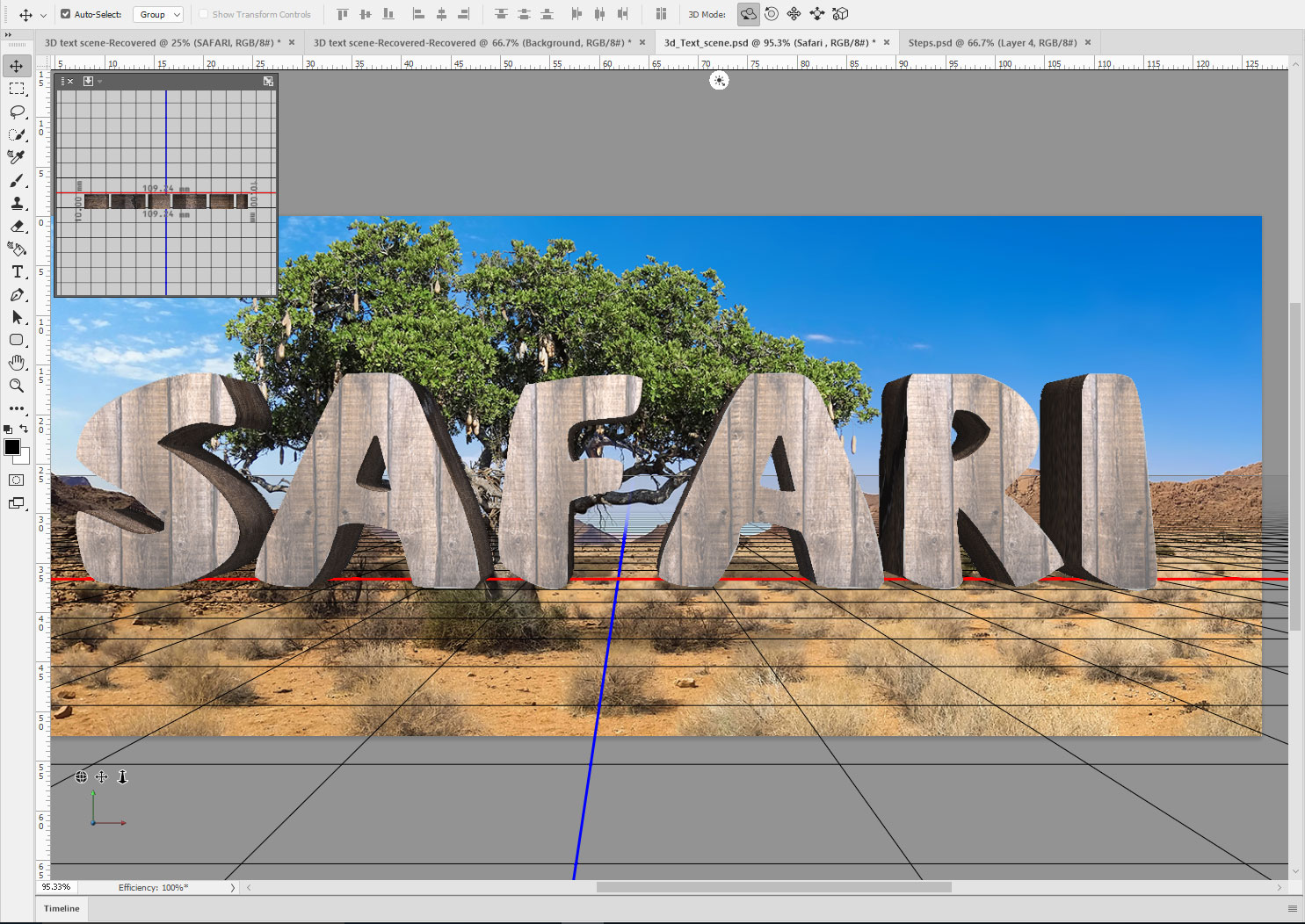
Di panel layer 3D, klik Safari_Texture Extrusion Material. Sekarang di panel properti, klik ikon difus dan pilih Ganti Tekstur, temukan 'Pix_2068284_Texture2.jpg' dan buka. Sesuaikan kekasaran menjadi 80% dan benjolkan hingga 100%.
06. Edit properti UV
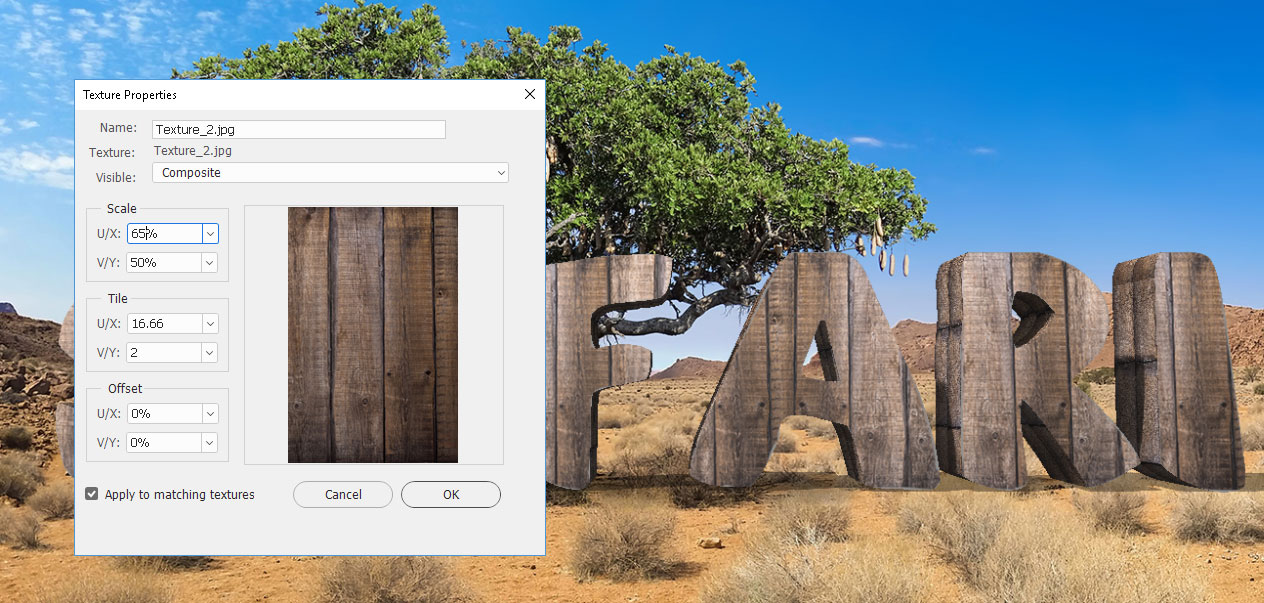
Kami sekarang akan mengedit tekstur ekstrusi. Di Properties, buka ikon difus lagi dan pilih Edit properti UV. Atur skala U / X menjadi 65% dan skala V / Y hingga 50% dan kemudian klik OK.
07. Efek Bevel
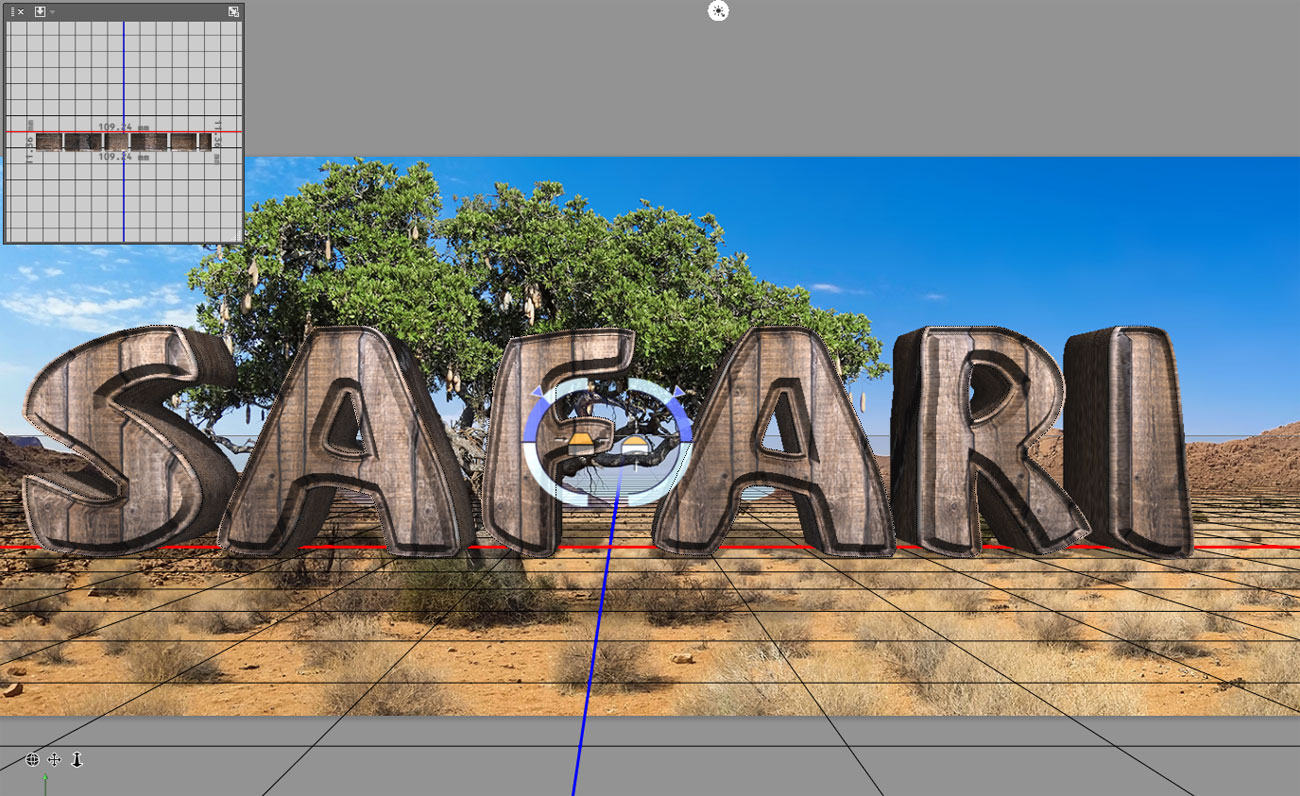
Di panel 3D, klik layer Safari_Texture. Sekarang, di panel properti, klik Cap. Atur sisi ke depan, lebar bevel hingga 35% dan ubah kontur ke cone_inverted.
08. Pindahkan teks 3D
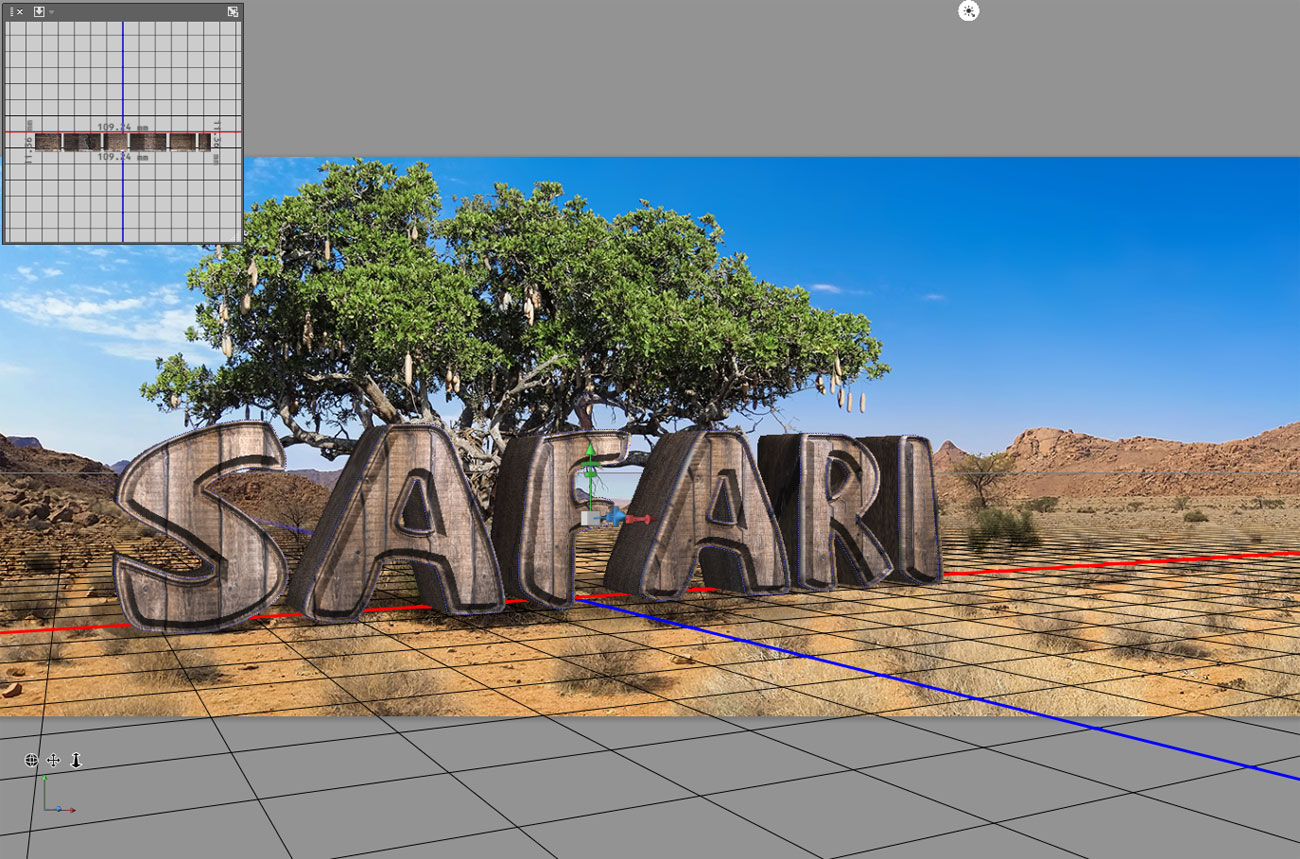
Ambil alat pindah ( V. ). Di ruang kerja 3D klik pada Dolly kamera 3D (ini adalah ikon ketiga di kiri bawah). Tahan tombol mouse dan seret ke atas untuk memindahkan teks lebih jauh. Klik pada orbit dan panci kamera 3D untuk memutar dan memindahkan gambar ke bawah.
09. Sesuaikan Cahaya
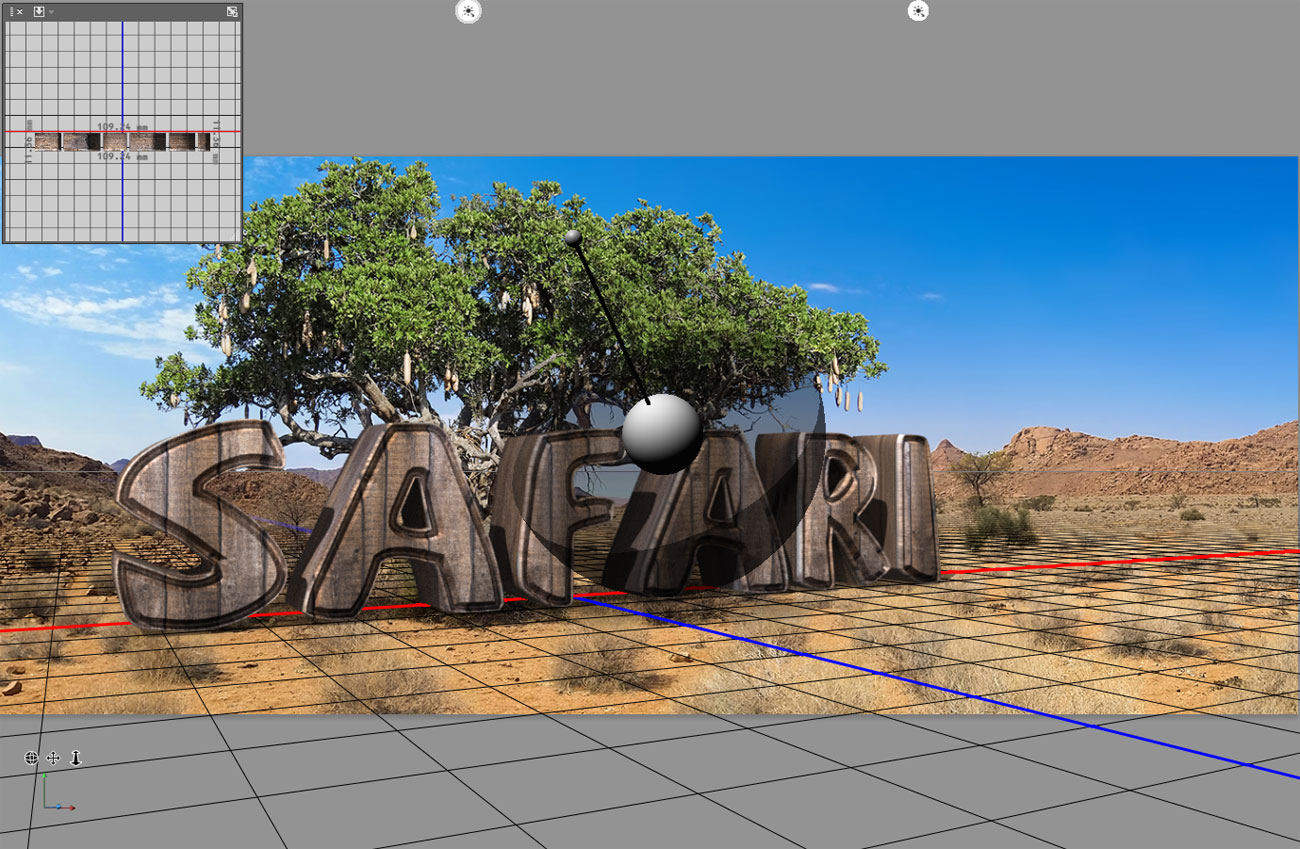
Di panel 3D, klik Cahaya Infinite. Gunakan pengontrol pada gambar untuk menyesuaikan cahaya, menempatkannya di depan teks 3D dan memindahkannya sekitar 75 derajat ke sudut kiri atas. Render gambar dengan pergi ke 3D & gt; render layer 3d.
10. Buat layer mask
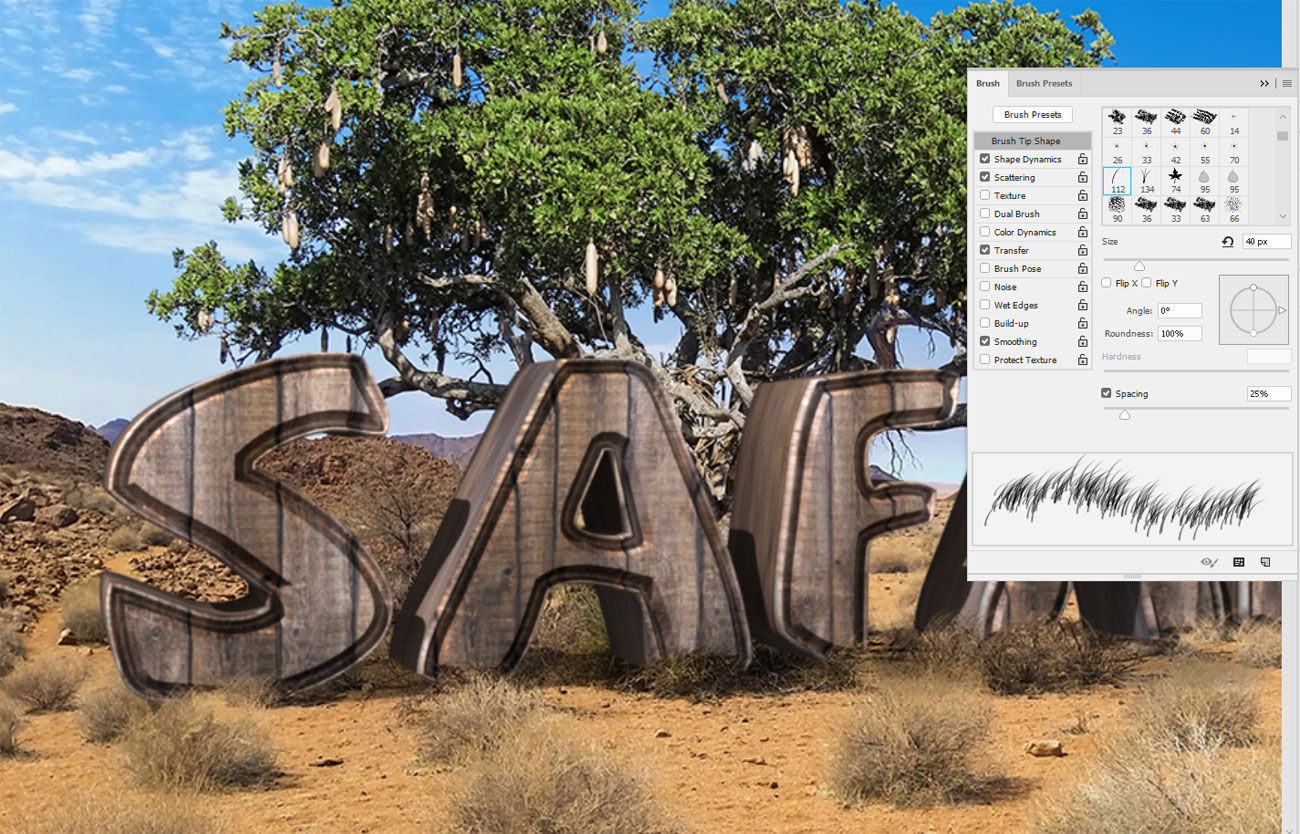
Di panel Layers, tekan cmd / ctrl + j Untuk menduplikasi lapisan Safari_Texture. Pergi ke Layer & GT; Rasterisasi & GT; 3d. (Sembunyikan layer 3D Safari_Texture asli.) Tambahkan layer mask. Ambil alat kuas. Tekan F5 dan pilih sikat rumput gundukan, tweak dinamika bentuk dan hamburan lalu cat di atas topeng, memadukan rumput.
11. Buat penyesuaian

Pertama, mari kita pertajam gambar sedikit. Klik pada thumbnail Safari_Texture. Pergi ke Filter & GT; Tajam & gt; Mempertajam lebih banyak. Sekarang sesuaikan nada. Pergi ke Layer & GT; Layer Penyesuaian Baru & GT; Level. Atur input ke 0, 1.15, 215 dan klip layer.
12. Tempatkan singa
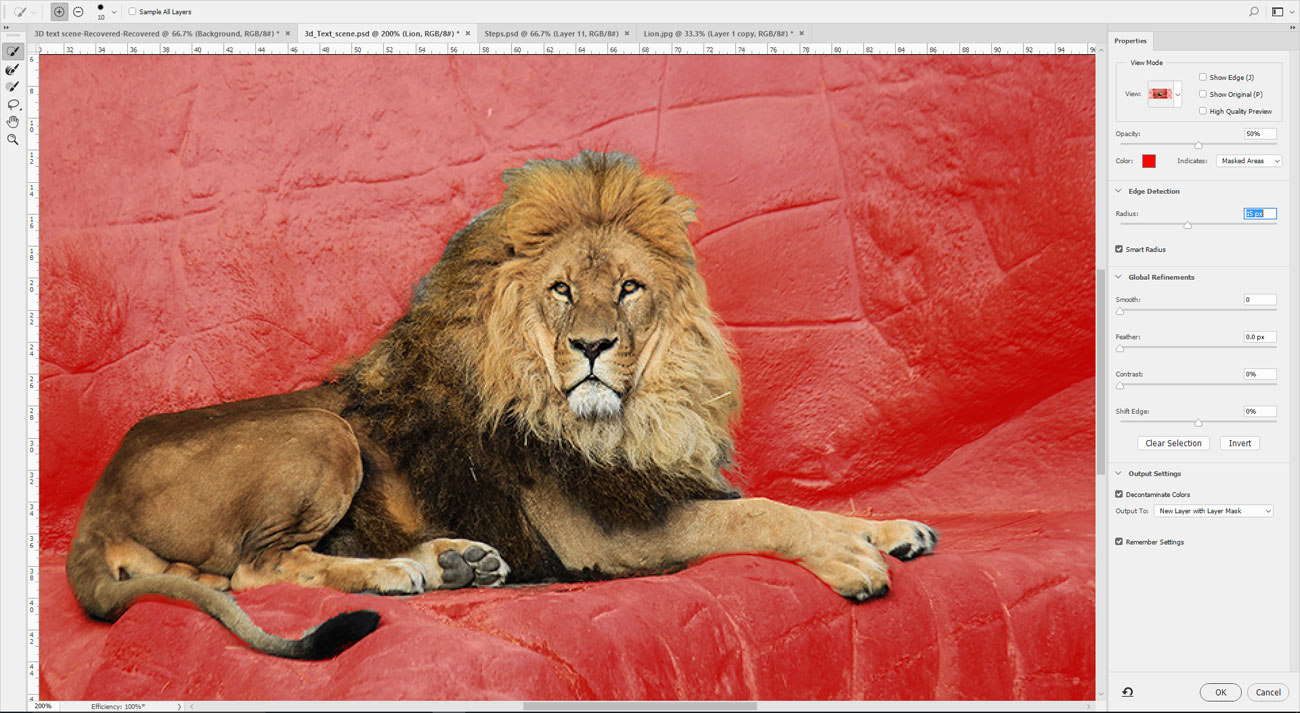
Pergi ke File & GT; Tempatkan tertanam 'pix_1236169_lion.jpg'. Raih Alat Pilihan Cepat ( W. ) dan pilih singa. Pergi untuk memilih & gt; Pilih dan mask. Ubah mode tampilan ke overlay. Tetapkan radius deteksi tepi menjadi 15 piksel, periksa jari-jari pintar, dan gunakan alat untuk meningkatkan pilihan. Output ke 'Lapisan Baru dengan Layer Mask'.
13. Lebih banyak penyesuaian

Raih sikat rumput dune dan cat di atas topeng untuk menyembunyikan cakar dan ekor di belakang semak-semak. Sekarang, pergi ke Filter & GT; Tajam & gt; Mempertajam. Lalu pergi ke Layer & GT; Layer Penyesuaian Baru & GT; Level. Atur input ke 0, 0,95, 245 dan klip layer.
14. alat pena

Pergi ke File & GT; Tempatkan tertanam 'pix_602530_elefant.jpg'. Ambil alat pena ( P ) dan menggambar jalan di sekitar gajah. Dalam Opsi, klik Make: Pilihan lalu klik OK. Pergi ke Layer & GT; Layer mask & gt; Mengungkapkan pemilihan. tekan cmd / ctrl + t dan sesuaikan ukurannya.
15. Tambahkan lebih banyak penyesuaian

Pergi ke Layer & GT; Layer Penyesuaian Baru & GT; Kecerahan / kontras. Atur kecerahan menjadi 30, kontras dengan 15, klip layer dan kemudian klik OK. Sekarang, buat koreksi warna cepat. Pergi ke Layer & GT; Layer Penyesuaian Baru & GT; Filter foto. Pilih Filter: Deep Yellow, atur kepadatan hingga 30%, klip layer dan klik OK.
16. bawa burung unta
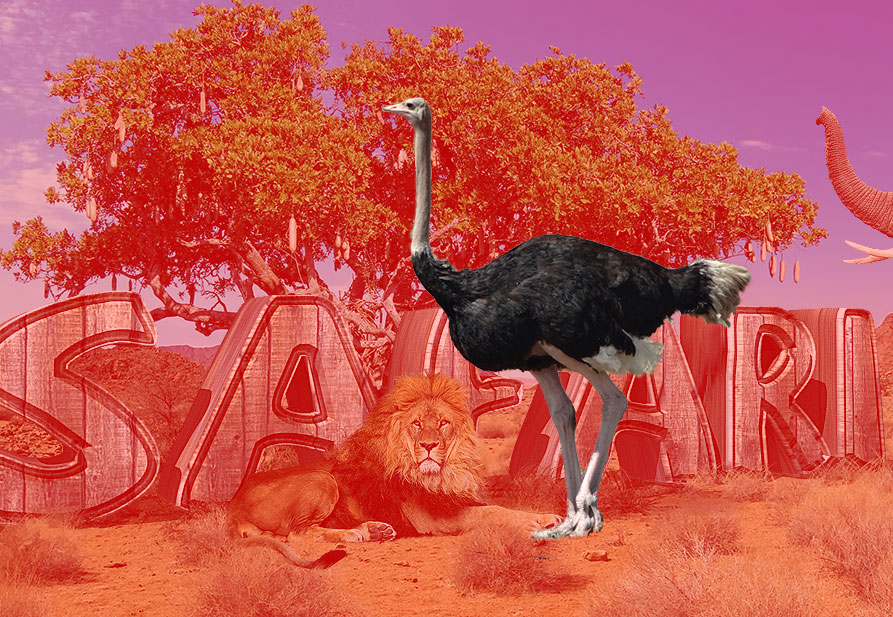
Pergi ke File & GT; Tempatkan tertanam 'pix_341989_ostrich.jpg'. Raih Alat Pilihan Cepat ( W. ) dan pilih gambar. Dalam Opsi, klik Pilih dan Mask. Gunakan alat sikat tepi penyempurnaan ( R. ) atau alat kuas ( Dgn B. ) Untuk meningkatkan topeng, lalu klik OK. Ubah ukuran gambar dan letakkan burung unta di sebelah gajah.
17. Penyesuaian kurva
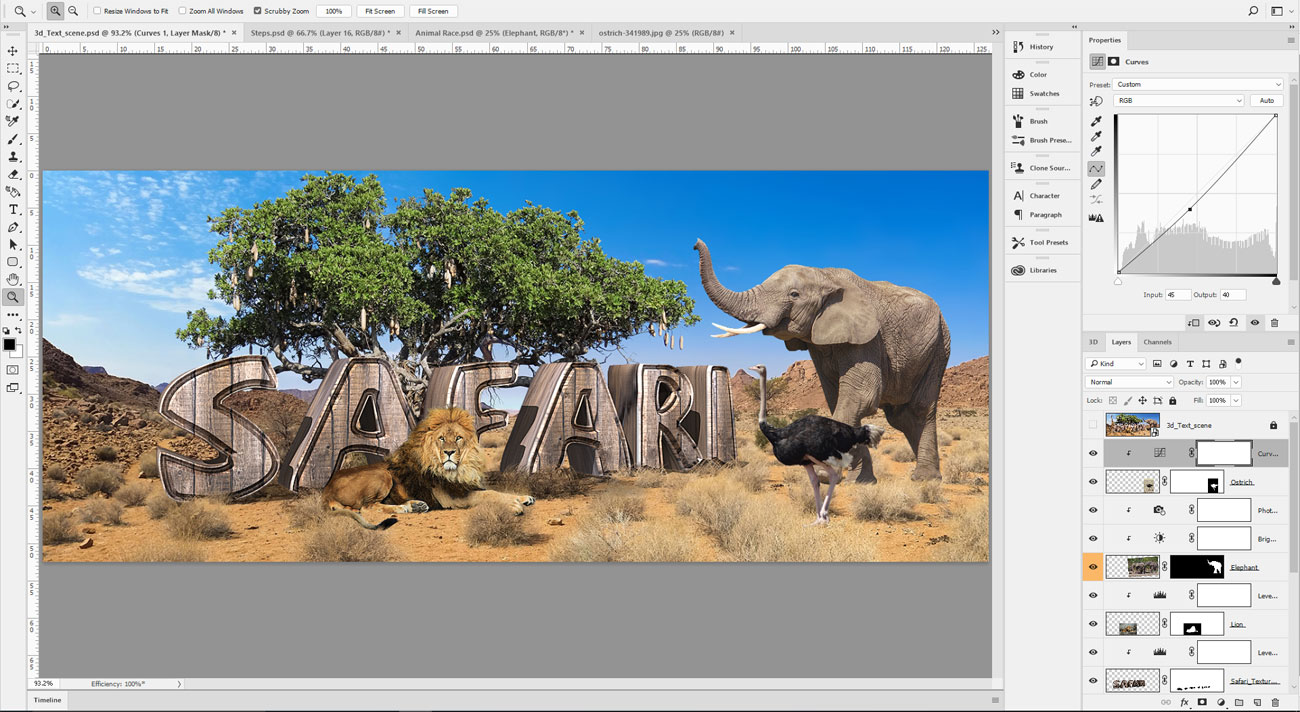
Sekarang, mari kita oleskan penyesuaian kurva untuk memperbaiki nada. Pergi ke Layer & GT; Layer Penyesuaian Baru & GT; Kurva. Tempatkan kursor mouse di tengah dan seret sedikit atau atur input ke 45 dan output ke 40, klip layer dan klik OK.
18. Letakkan lebih banyak gambar

Pergi ke File & GT; Tempatkan tertanam 'pix_1224295_monkey.jpg'. Gunakan alat seleksi cepat untuk memilih gambar dan perintah SELECT dan TOPT untuk menyempurnakan pemilihan. Ubah ukuran gambar dan letakkan di atas huruf. Gunakan penyesuaian kurva untuk memperbaiki nada.
19. Tambahkan jerapah

Tempatkan 'pix_927281_giraffe.jpg'. Pilih dan masker jerapah. Tambahkan layer baru di atasnya dan klip layer ( cmd / ctrl + opt / alt + g ). Ubah blending mode ke cahaya lunak, ambil alat kuas dan menggunakan warna kuning muda, cat di atas tubuh untuk memutihkan bayangan.
20. Koreksi warna
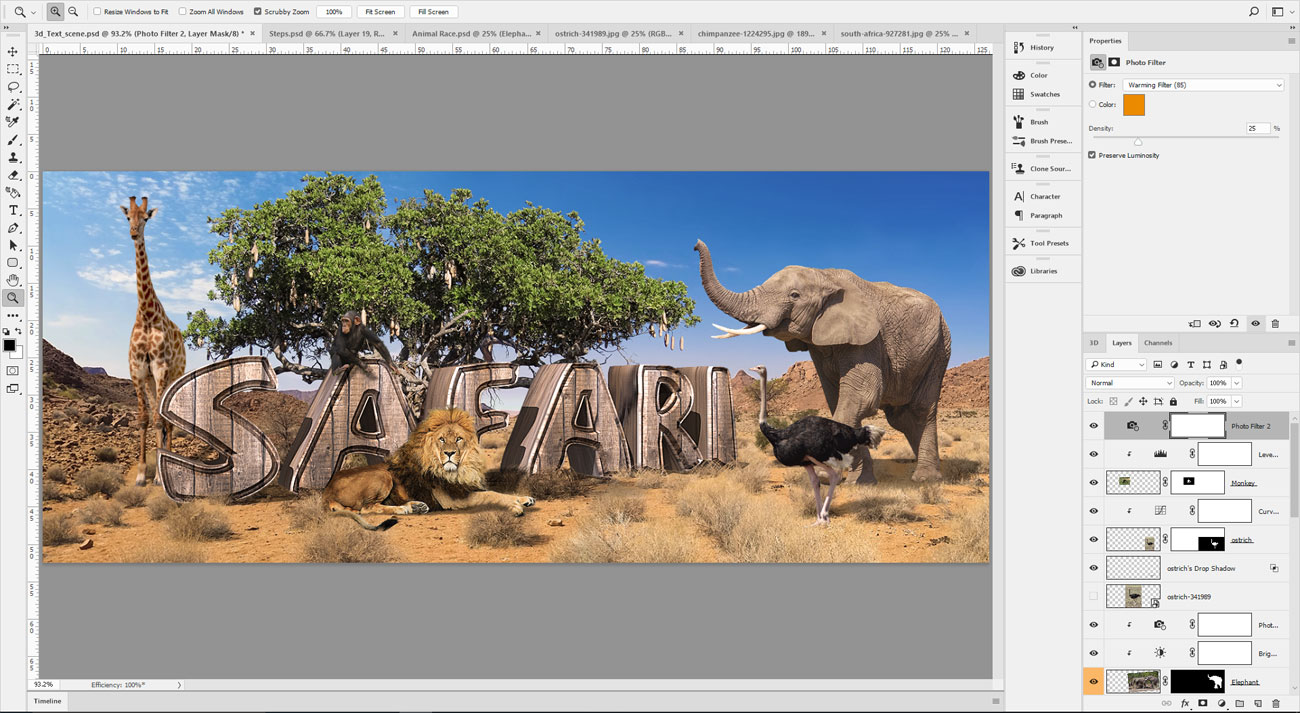
Tempatkan lapisan penyesuaian baru di atas tumpukan layer. Pergi ke Layer & GT; Layer Penyesuaian Baru & GT; Filter foto. Pilih Filter: Filter Pemanasan (85), atur kepadatan hingga 25%, dan klik OK.
21. Buat snapshot
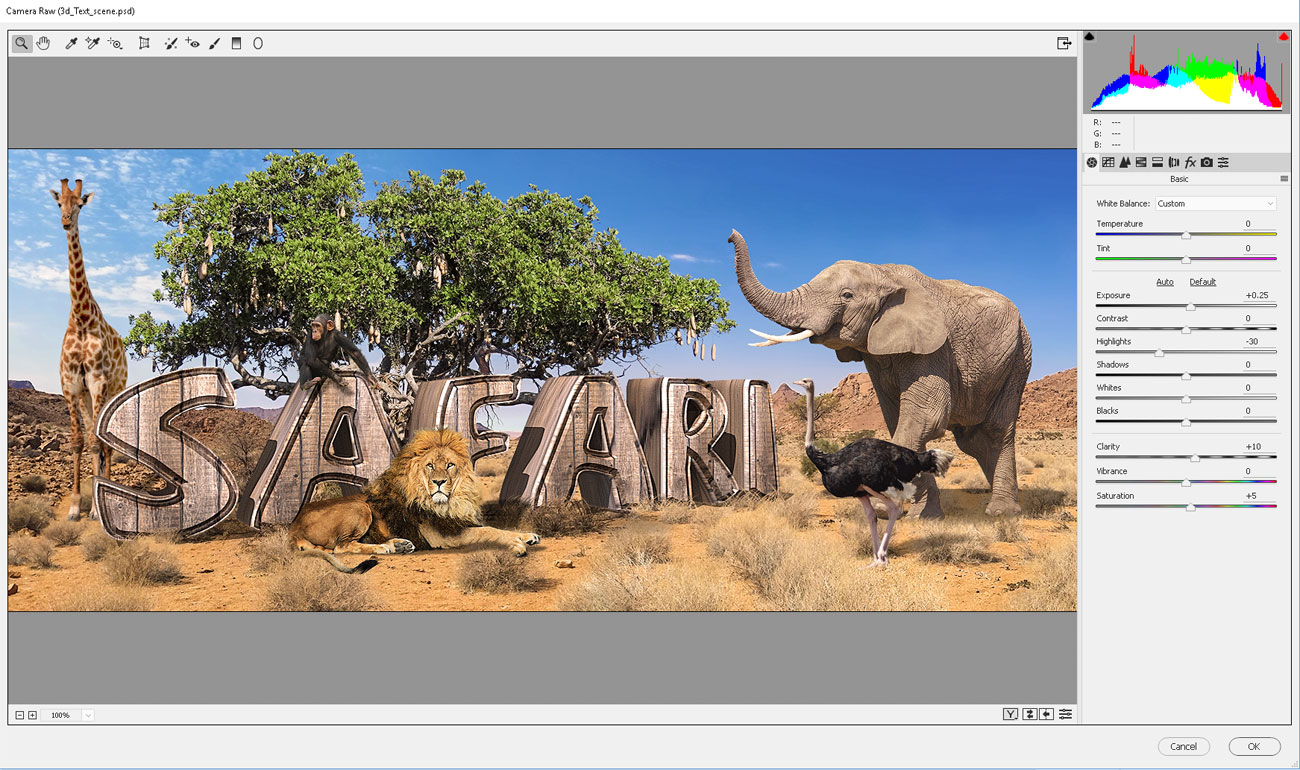
tekan Shift + cmd / ctrl + opt / alt + e untuk membuat snapshot. Sekarang buat penyesuaian akhir. Pergi ke Filter & GT; Filter kamera mentah. Tetapkan paparan +0.25, highlights ke -30, kejelasan: +10 dan saturasi: +5, lalu klik OK.
Artikel ini awalnya muncul dalam masalah 152 Photoshop Creative. Berlangganan di sini .
Artikel terkait:
- Bekerja dengan Lapisan di Photoshop: Layer Styles
- Buat pola berulang di Photoshop
- 10 Perintah Etiket Photoshop
Bagaimana caranya - Artikel Terpopuler
Jamstack: Membangun situs web yang lebih cepat dan lebih efisien hari ini
Bagaimana caranya Sep 11, 2025(Kredit Gambar: Masa Depan / Joseph Ford) JamStack adalah metode membuat dan menyajikan situs web dengan beban minima..
Cara menggambar lengan
Bagaimana caranya Sep 11, 2025(Kredit Gambar: Patrick J Jones) Mempelajari cara menggambar lengan yang terlihat realistis adalah bagian vital dari ..
bekerja pintar dengan zbrush ui Anda
Bagaimana caranya Sep 11, 2025Apa pun yang merangsang pikiran kita dapat memengaruhi produktivitas kita, dan penting untuk mengenali faktor-faktor yang mendukung pekerjaan kita, apakah itu jenis musik latar yang tepat ata..
Buat jumlah gaya dan tata letak CSS tertentu
Bagaimana caranya Sep 11, 2025Dalam tutorial ini kita akan melihat cara mengubah gaya elemen CSS, serta tampaknya menata orang tua mereka, tergantung pada juml..
Memahami Properti Tampilan CSS
Bagaimana caranya Sep 11, 2025Ini tengah malam, dan yang itu jaman Di situs Anda masih terlihat seperti peti mainan anak. Semua elemen adalah ke..
5 hal yang tidak Anda ketahui dapat Anda lakukan dengan HTML
Bagaimana caranya Sep 11, 2025Mari kita hadapi itu, pengembangan web dapat dengan mudah menjadi berantakan. HTML, CSS dan Javascript. Semuanya b..
Semua yang perlu Anda ketahui tentang node.js 8
Bagaimana caranya Sep 11, 2025Rilis utama Node.js terbaru membawa banyak peningkatan signifikan pada komunitas JavaScript, termasuk mesin JavaScript yang diper..
Buat pakaian 3D dengan lipatan realistis dan lipatan
Bagaimana caranya Sep 11, 2025Membuat pakaian virtual yang realistis adalah salah satu tugas yang paling menantang sejak inovasi animasi CG. Pakaian adalah asp..
Kategori
- AI & Pembelajaran Mesin
- AirPods
- Amazon
- Amazon Alexa & Amazon Echo
- Amazon Alexa & Amazon Echo
- Amazon Api TV
- Video Prime Amazon
- Android
- Ponsel & Tablet Android
- Telepon & Tablet Android
- TV Android
- Apple
- Apple App Store
- Apple Homekit & Apple Homepod
- Musik Apple
- Apple TV
- Apple Watch
- Aplikasi & Aplikasi Web
- Aplikasi & Aplikasi Web
- Audio
- OS Chromebook & Chrome
- Chromebook & Chrome OS
- Chromecast
- Cloud & Internet
- Cloud & Internet
- Cloud Dan Internet
- Perangkat Keras Komputer
- Sejarah Komputer
- Cord Cutting & Streaming
- Pemotongan & Streaming Kabel
- Perselisihan
- Disney +
- DIY
- Kendaraan Elektrik
- Ereaders
- Penting
- Penjelasan
- Bermain Game
- Umum
- Gmail
- Asisten Google & Google Sarang
- Google Assistant & Google Nest
- Google Chrome
- Google Documents
- Google Drive
- Google Maps
- Google Play Store
- Google Sheets
- Google Slide
- Google TV
- Perangkat Keras
- HBO MAX
- Bagaimana Caranya
- Hulu
- Slang & Singkatan Internet
- IPhone & IPad
- Kindle
- Linux
- Mac
- Pemeliharaan Dan Optimasi
- Microsoft Edge
- Microsoft Excel
- Microsoft Office
- Microsoft Outlook
- Microsoft PowerPoint
- Tim Microsoft
- Microsoft Word
- Mozilla Firefox
- Netflix
- Nintendo Switch
- Paramount +
- Gaming PC
- Peacock
- Fotografi
- Photoshop
- PlayStation
- Privasi & Keamanan
- Privasi & Keamanan
- Privasi Dan Keamanan
- Roundups Produk
- Pemrograman
- Raspberry PI
- Roku
- Safari
- Telepon Samsung & Tablet
- Ponsel & Tablet Samsung
- Slack
- Rumah Pintar
- Snapchat
- Media Sosial
- Ruang Angkasa
- Spotify
- Tinder
- Penyelesaian Masalah
- TV
- Video Game
- Realitas Maya
- VPNS
- Browser Web
- Wifi & Router
- WiFi & Router
- Windows
- Windows 10
- Windows 11
- Windows 7
- Xbox
- TV YouTube & YouTube
- YouTube & YouTube TV
- Zoom
- Penjelasan







